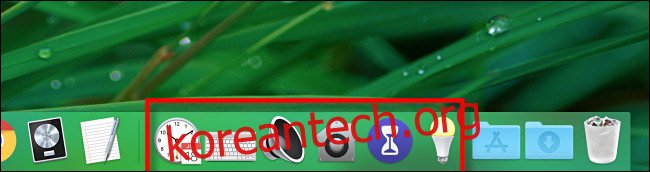Mac에서 특정 시스템 환경설정 패널을 자주 사용하는 경우 해당 패널에 대한 링크를 Dock에 쉽게 배치하여 빠르게 액세스할 수 있습니다. 실제로 원하는 만큼 기본 설정 섹션을 연결할 수 있습니다. 방법은 다음과 같습니다.
Mac에서 시스템 환경설정의 각 섹션은 전통적으로 “환경설정 패널”이라고 합니다. 각 환경 설정 패널의 동작은 macOS 시스템 라이브러리 폴더에 있는 파일에 의해 처리됩니다. 이 파일의 깔끔한 점은 파일을 열면 시스템 환경설정의 해당 섹션으로 직접 연결되는 링크 역할을 한다는 것입니다. 즉, 파일을 Dock으로 드래그하고 이를 사용하여 다양한 시스템 설정에 빠르게 액세스할 수 있습니다.
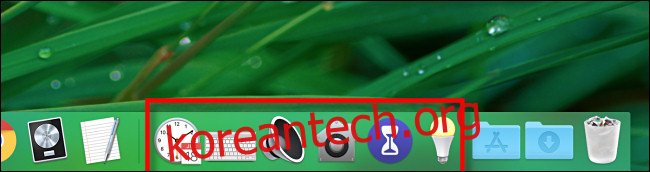
그렇게 하려면 먼저 Finder를 사용하여 환경 설정 창 파일을 찾아야 합니다. Finder를 활성화하고 메뉴 모음에서 이동 > 폴더로 이동을 선택합니다.
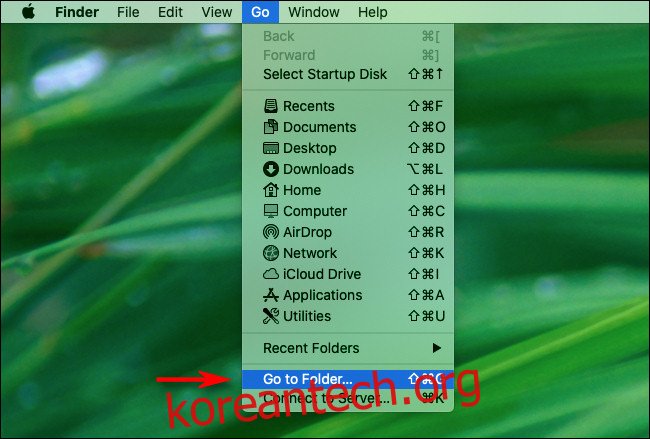
나타나는 “폴더로 이동” 창 또는 슬라이더에서 /System/Library/PreferencePanes를 입력(또는 붙여넣기)합니다.
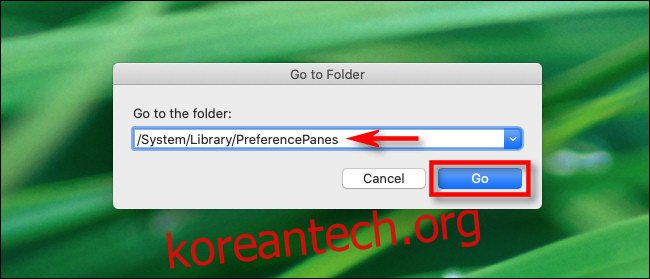
다음으로 다양한 환경 설정 창을 나타내는 파일로 채워진 Finder 창이 표시됩니다. 기본적으로 macOS와 함께 제공되는 시스템 환경 설정입니다. (타사 환경 설정 창 파일을 찾고 있다면 대신 /Library/PreferencePanes를 방문하십시오.) 각 파일에는 “.prefPane” 확장자가 있습니다.
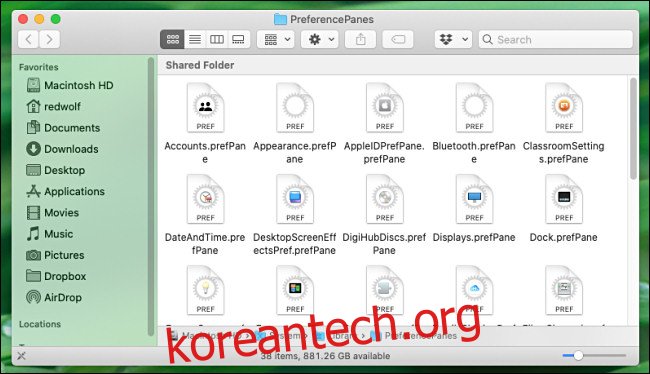
Dock에 추가하려는 환경 설정 창을 나타내는 파일을 찾을 때까지 창을 스크롤하십시오. 예를 들어, “DateAndTime.prefPane”은 “날짜 및 시간” 환경 설정 창에 대한 파일입니다. 환경 설정 창 파일을 클릭하고 휴지통 근처에 있는 Dock의 파일 및 폴더 바로 가기 영역으로 드래그하십시오.
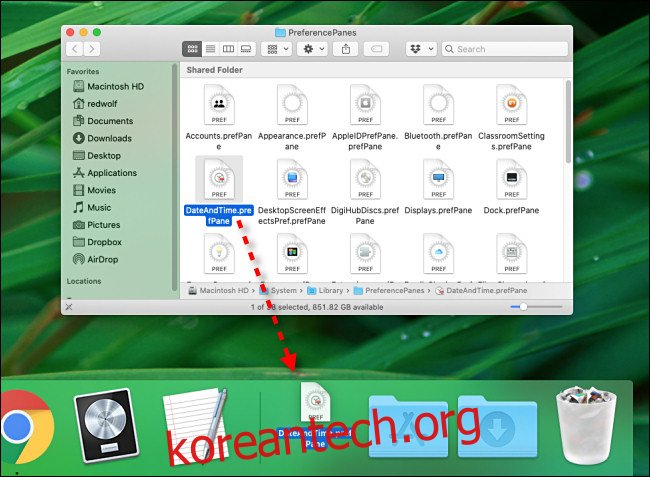
파일을 Dock의 왼쪽(또는 Dock의 방향에 따라 위쪽)으로 드래그하면 드래그할 수 없다는 것을 알 수 있습니다. 해당 섹션은 애플리케이션 전용입니다.
그런 다음 환경 설정 창 중 하나에서 특정 설정을 변경하고 싶을 때마다 Dock에서 해당 아이콘을 클릭하기만 하면 시스템 환경설정이 자동으로 해당 섹션으로 열립니다.
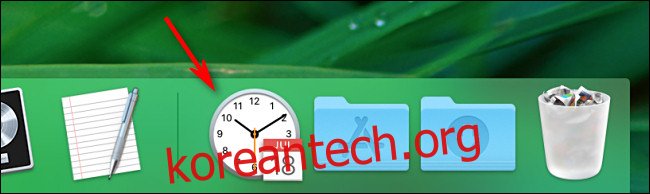
도크에서 환경 설정 창을 제거하려면 해당 아이콘을 도크에서 멀리 드래그하고 잠시 기다렸다가 놓습니다.